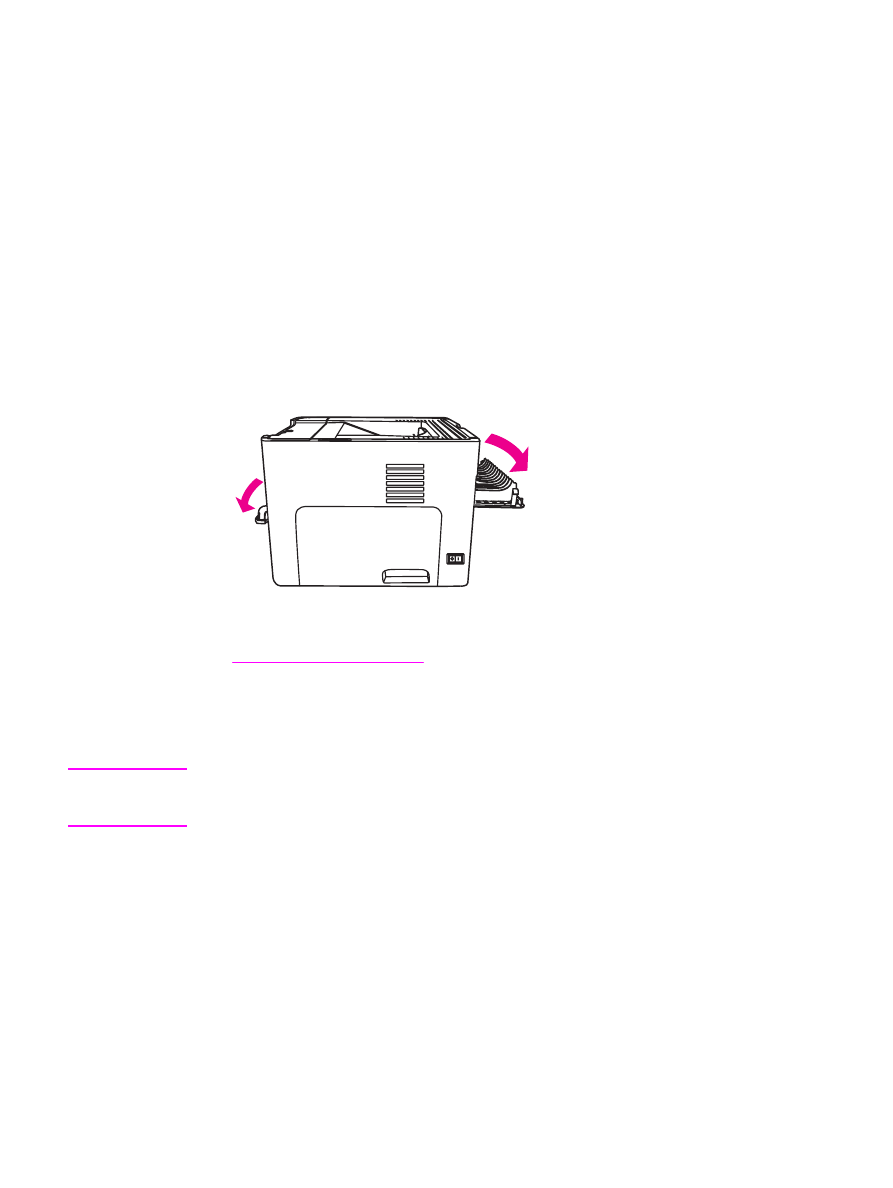
Ročno obojestransko tiskanje z uporabo izhodne poti za
ravne medije
V nadaljevanju so navodila za različne operacijske sisteme.
Windows
1. Odprite izhodna vratca za ravne medije.
2. Odprite okno Printer Properties (Lastnosti tiskalnika) ali Printing Preferences (Lastnosti
tiskanja) v operacijskih sistemih Windows 2000 in XP. Navodila preberite v razdelku
Lastnosti tiskalnika (gonilnik)
.
3. Na kartici Device Settings (Nastavitve naprave) izberite možnost za ročno
obojestransko tiskanje.
4. Na kartici Finishing (Končna obdelava) izberite Print On Both Sides (Tiskaj
obojestransko). Možnost Straight Paper Path (Pot za ravne medije) mora biti izbrana.
Pripomba
V nekaterih gonilnikih in operacijskih sistemih vse funkcije tiskalnika niso na voljo. Več
informacij o tem, katere funkcije so na voljo za posamezni gonilnik, najdete v elektronski
pomoči v oknu z lastnostmi tiskalnika (gonilniku).
64
Poglavje 4 Tiskalniška opravila
SLWW
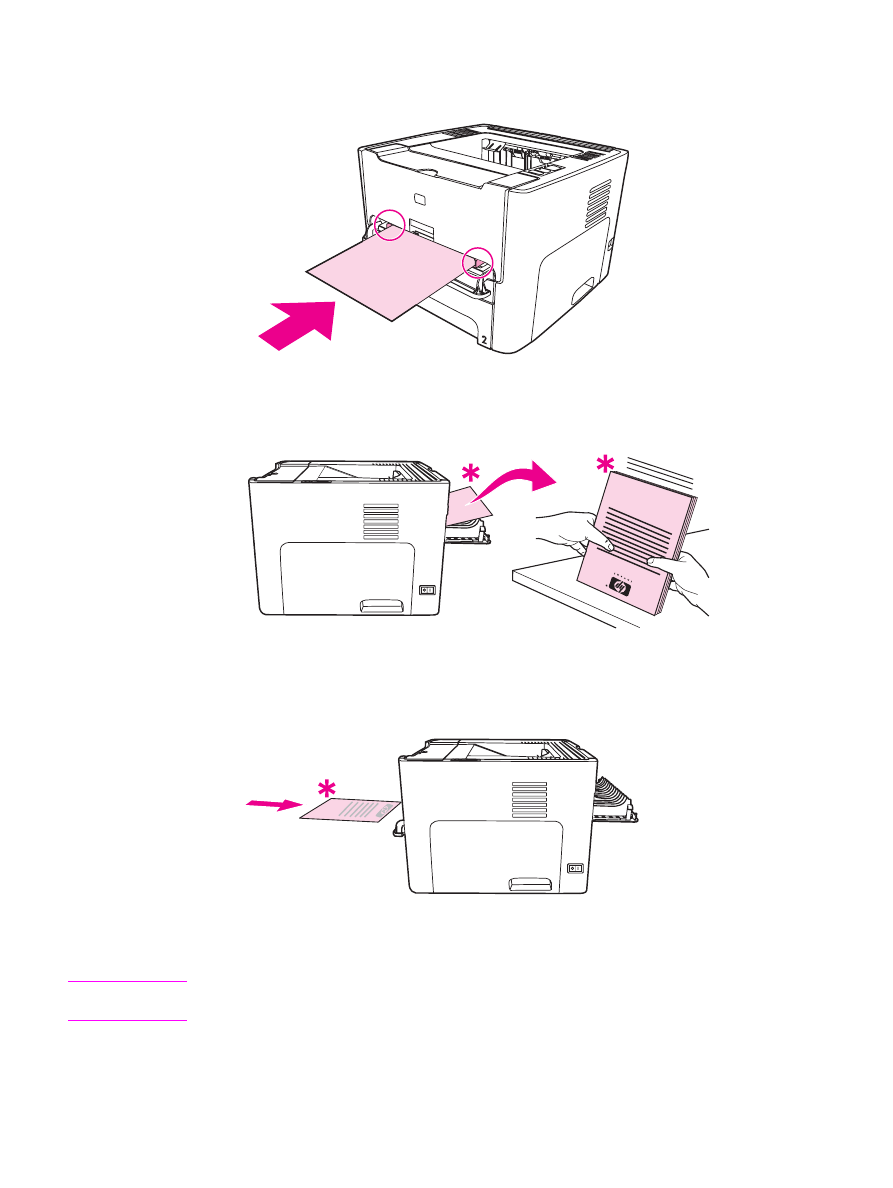
5. Papir vstavite v podajalno režo za en list prednostnega medija (pladenj 1), in sicer po en
list naenkrat.
6. Natisnjene liste zložite na kup in poravnajte robove svežnja. Natisnjena stran naj bo
obrnjena navzdol, zgornji rob listov pa proti tiskalniku.
7. Liste enega za drugim vstavite v režo za en list prednostnega medija (pladenj 1), najprej
pa vstavite tistega, ki se je natisnil prvi. Pri podajanju naj bo natisnjena stran obrnjena
navzdol, zgornji rob pa proti tiskalniku.
Mac OS 9 (tiskalnik HP LaserJet 1160)
Pripomba
V operacijskem sistemu Mac OS X obojestransko tiskanje s tiskalnikom HP LaserJet 1160
printer ni podprto.
1. Odprite izhodna vratca za ravne medije.
SLWW
Tiskanje na obe strani papirja (ročno obojestransko tiskanje)
65
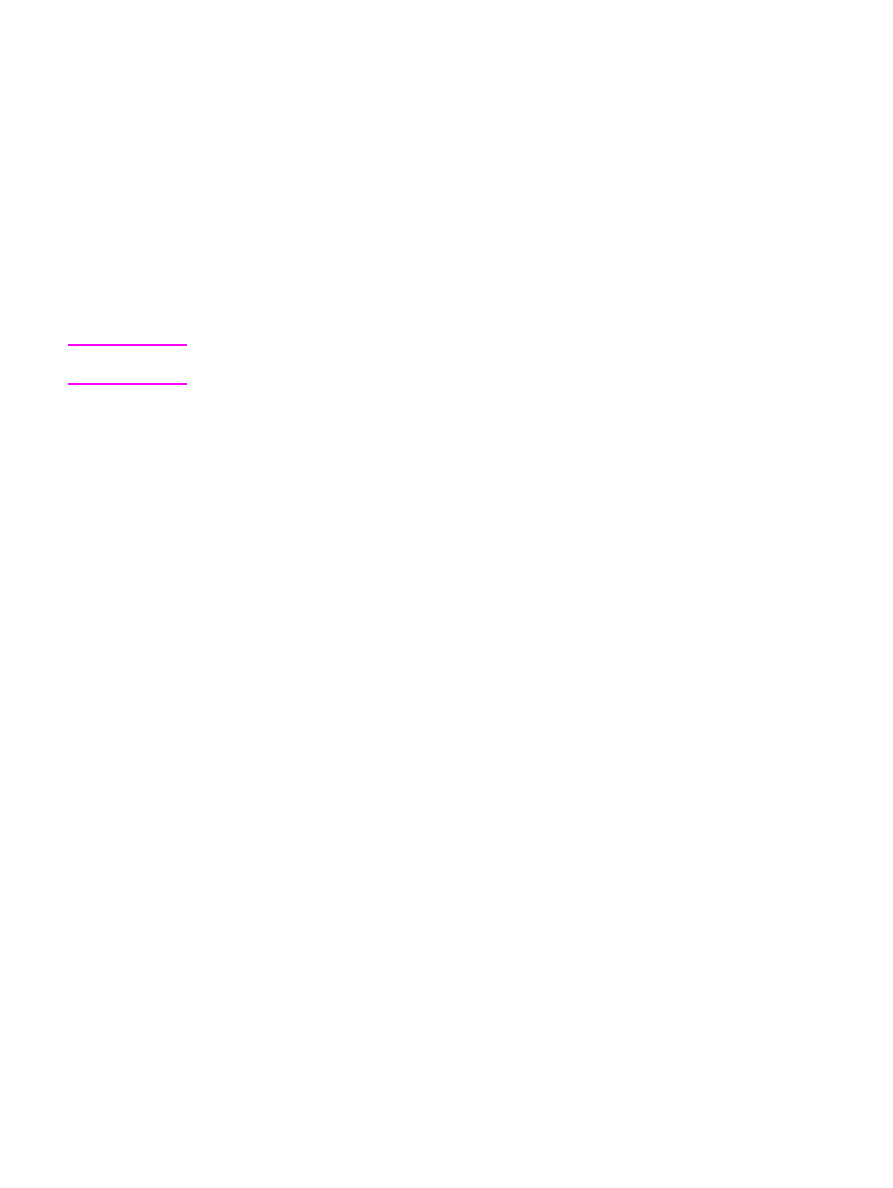
2. Izvedite ukaz File-Print, izberite Layout in nato Print on Both Sides.
3. Izberite možnost Correct Order for Straight Paper Path.
4. Papir vstavite v podajalno režo za en list prednostnega medija (pladenj 1), in sicer po en
list naenkrat.
5. Ko je ena stran natisnjena, izpraznite podajalni pladenj, papir pa do konca
obojestranskega tiskanja spravite.
6. Natisnjene liste zložite na kup in poravnajte robove svežnja. Natisnjena stran naj bo
obrnjena navzdol, zgornji rob listov pa proti tiskalniku.
7. Liste enega za drugim vstavite v režo za en list prednostnega medija (pladenj 1), najprej
pa vstavite tistega, ki se je natisnil prvi.
Mac OS 9 (tiskalnik HP LaserJet 1320 series)
Pripomba
V operacijskem sistemu Mac OS X obojestransko tiskanje s tiskalnikom HP LaserJet 1320
series ni podprto.
1. Odprite izhodna vratca za ravne medije.
2. Če možnost tiskanja Manual Duplex ni prikazana, storite naslednje:
a. Preverite, ali je bila pri namestitvi gonilnika po meri (Custom Install) izbrana
možnost hp Manual Duplex&Booklet (Classic).
b. Izvedite ukaz File-Print, izberite Plug-In Preferences in kliknite desno puščico.
Desna puščica se obrne navzdol in prikaže se možnost hp Manual Duplex&Booklet.
c. Izberite Print Time Filters in hp Manual Duplex&Booklet, nato pa kliknite Save
Settings.
d. Izberite Manual Duplex in nato Print on Both Sides.
e. Izberite Alternate output bin is open (straight through paper path).
3. Papir vstavite v podajalno režo za en list prednostnega medija (pladenj 1), in sicer po en
list naenkrat.
4. Ko je ena stran natisnjena, izpraznite podajalni pladenj, papir pa do konca
obojestranskega tiskanja spravite.
5. Natisnjene liste zložite na kup in poravnajte robove svežnja. Natisnjena stran naj bo
obrnjena navzdol, zgornji rob listov pa proti tiskalniku.
6. Liste enega za drugim vstavite v režo za en list prednostnega medija (pladenj 1), najprej
pa vstavite tistega, ki se je natisnil prvi.
66
Poglavje 4 Tiskalniška opravila
SLWW